안녕하세요 맥초it입니다.
이번에 아이패드 프로11 매직키보드를 하나 구입하였습니다. 아마존에서 꽤 저렴하게 구입했는데요. 물론 199달러, 22만원이니깐 사실 키보드치곤 저렴하지는 않습니다.
어쨌든 이번에 매직키보드를 구입하면서 사용해보고 싶었던 것 한가지는 바로 원격제어, 원격데스크톱 입니다.
이미 유명한 것은 점프데스크톱이라는 어플이 있죠. 하지만 이 어플은 19,000원이라는 비용이 발생을 합니다.
몇번 쓸지 모를 어플로 지출하기에는 이미 너무 큰 비용을 지출하였습니다. 그런데 바로 옆에 구글에서 나온 크롬데스크톱이라는 것이 있더군요. 무려 무료였습니다.
그렇다면 잠시 원격제어의 맛을 익히는데 사용을 해보자 라는 생각을 가지게 되었습니다. 현재 작성하는 이 블로그글은 맥북 메모를 아이패드 크롬 원격데스크톱으로 작성을 시도하다가 결국은 못한 글이게 되었습니다. 그 이유는 아래에서 설명을 드리겠습니다.
1. 크롬 원격데스크톱 설정하기
설정하는 방법 자체는 별로 어렵지는 않습니다. 그냥 어플을 다운로드 받고 데스크톱에서 설정을 하면 되는 것인데요.
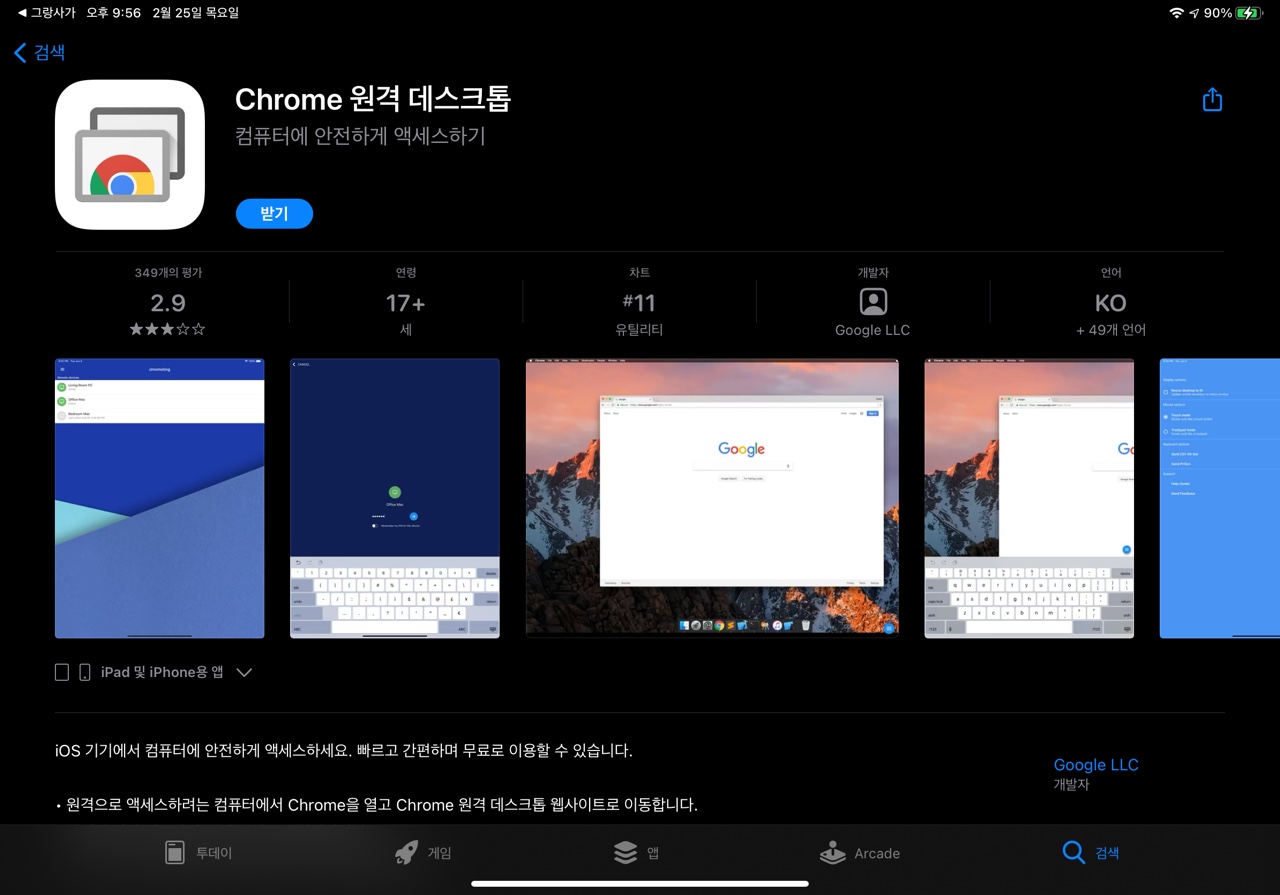
일단 아이패드에서 크롬 원격 데스크톱이라는 어플을 다운로드 받습니다. 크롬 원격 데스크톱이라고 검색을 하면 나옵니다.
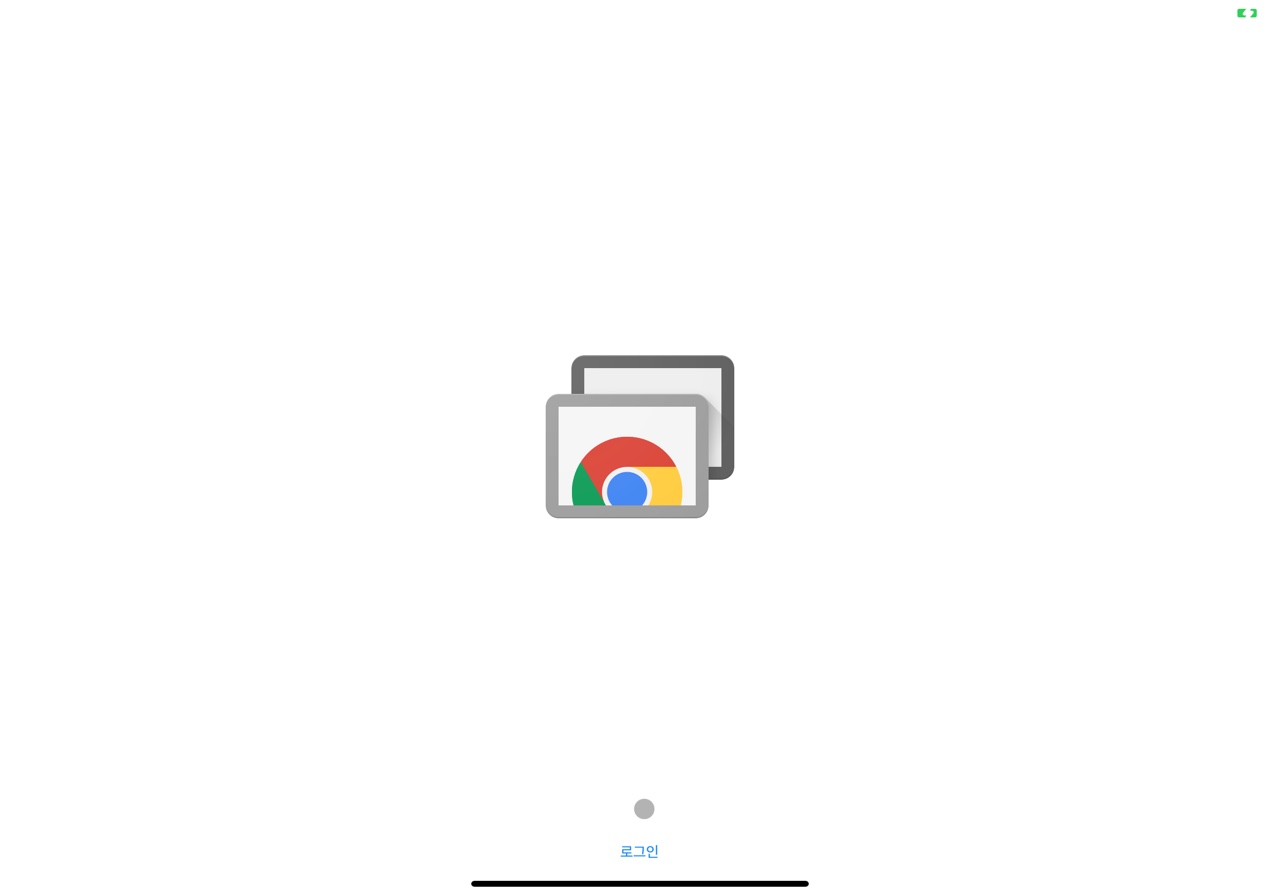
일단 로그인을 먼저 진행을 해주세요. 일반적인 구글 아이디로 로그인을 해주시면 될 듯 합니다. 주로 사용하는 아이디를 진행해주세요.

그리고 나서 이제는 원격으로 접속할 데스크톱에서 설정을 진행을 해주어야 합니다. 저는 맥북에서 진행을 해보려고 하는데요. 크롬 원격데스크톱의 경우 맥북이나 윈도우 환경 모두에서 사용이 가능하니 참고해주세요
2. 맥북에서 설정하기
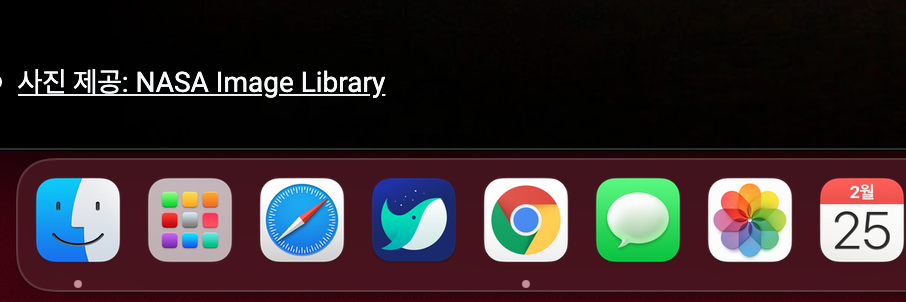
맥북에서 크롬으로 접속을 해주세요.
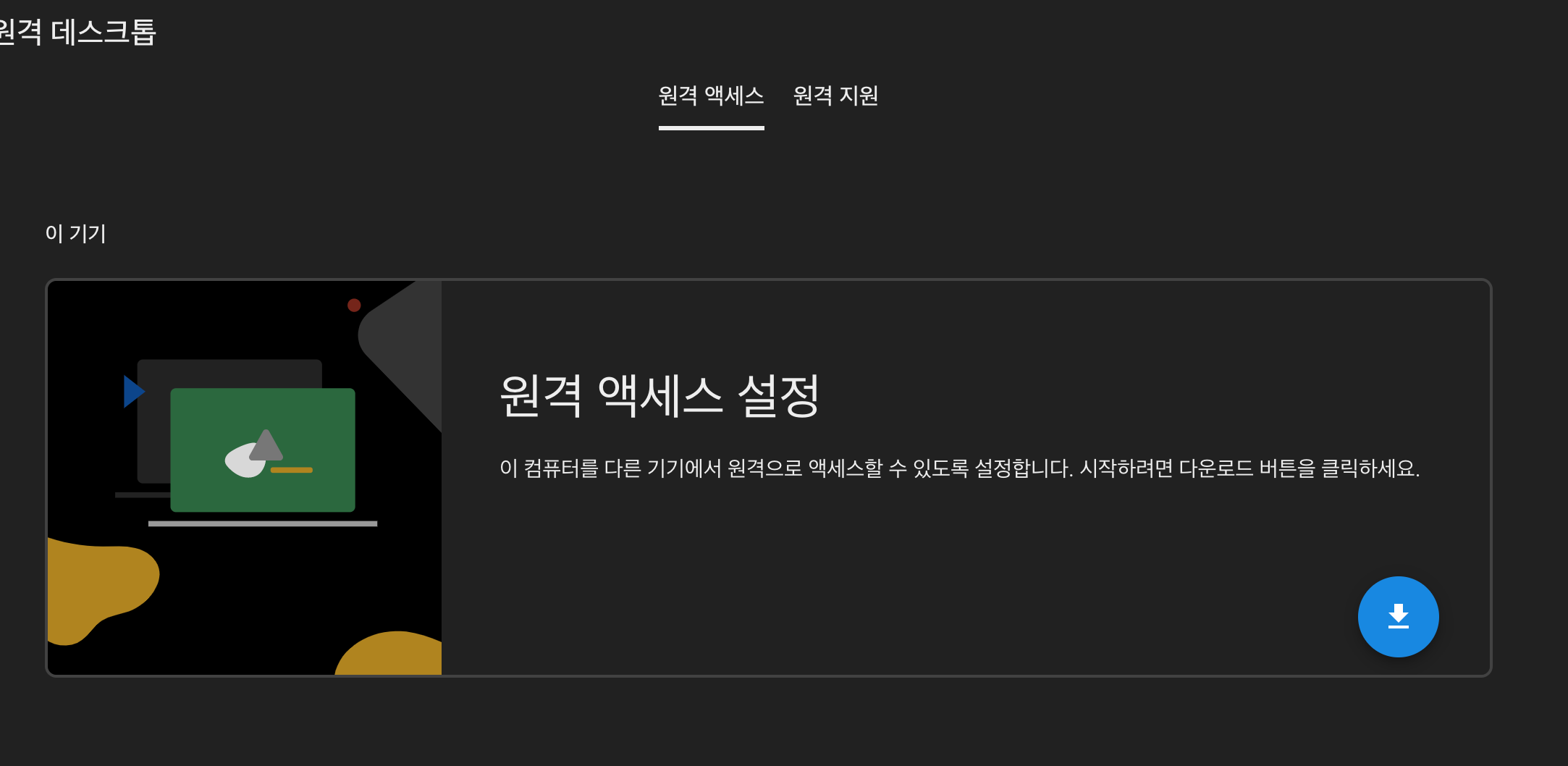
그리고 위에서 얘기했던 URL 주소로 접속을 하시면 되는데요. 주소는 remotedesktop.google.com/access 입니다. 그럼 위와 같은 화면이 나타납니다. 일단 다운로드를 받아 설치를 진행해야 합니다.
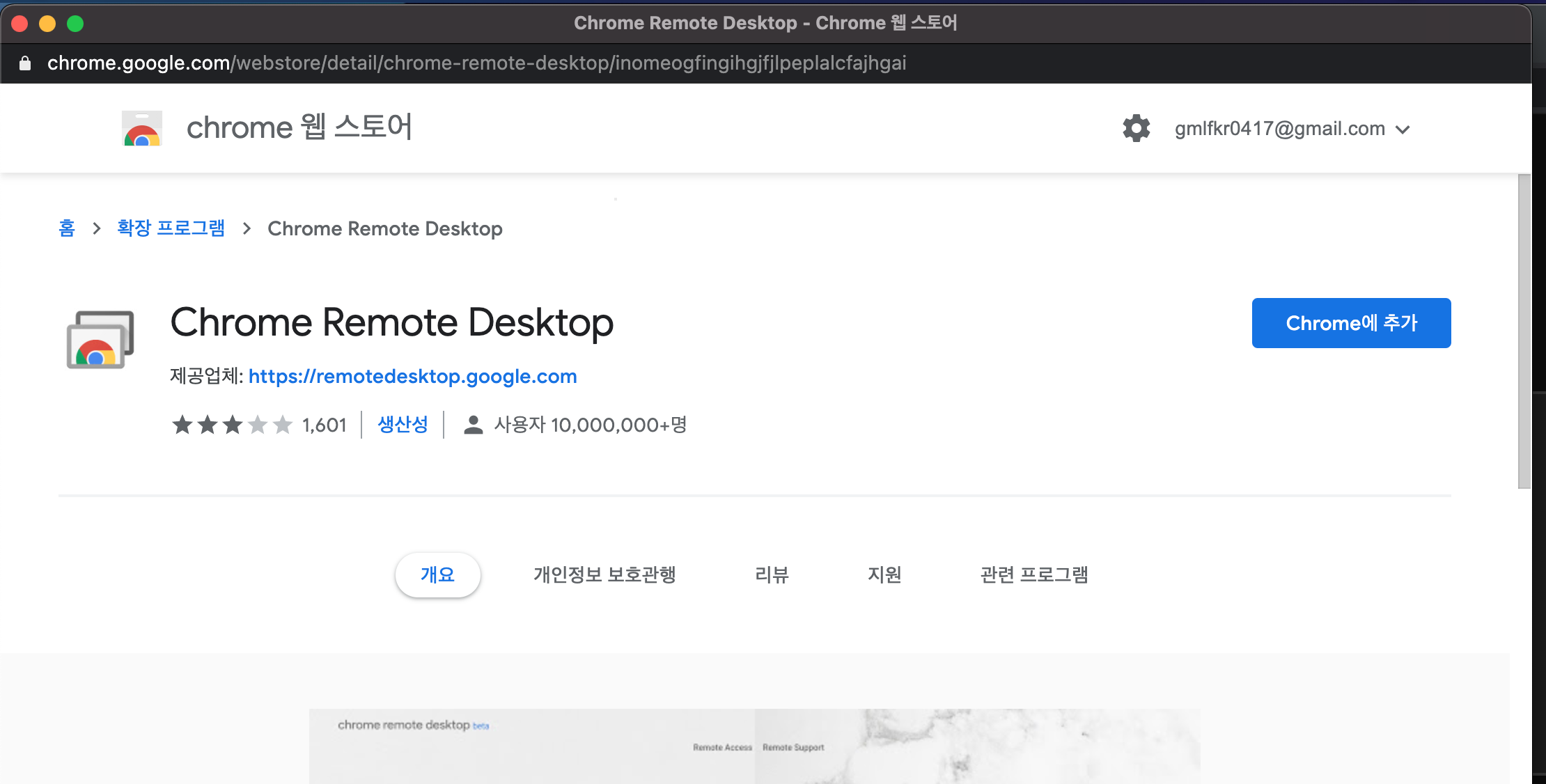
또한 크롬 웹스토어에서 확장프로그램을 추가 시켜주셔야 합니다. 옆의 크롬에 추가 부분을 눌러서 진행을 해주세요.

그리고 다운로드 받은 크롬 원격데스크톱 다운로드 파일을 열어 설치를 진행해주세요. 윈도우에서 설치하시는 분들도 이와 비슷한 과정으로 진행될 듯 합니다.
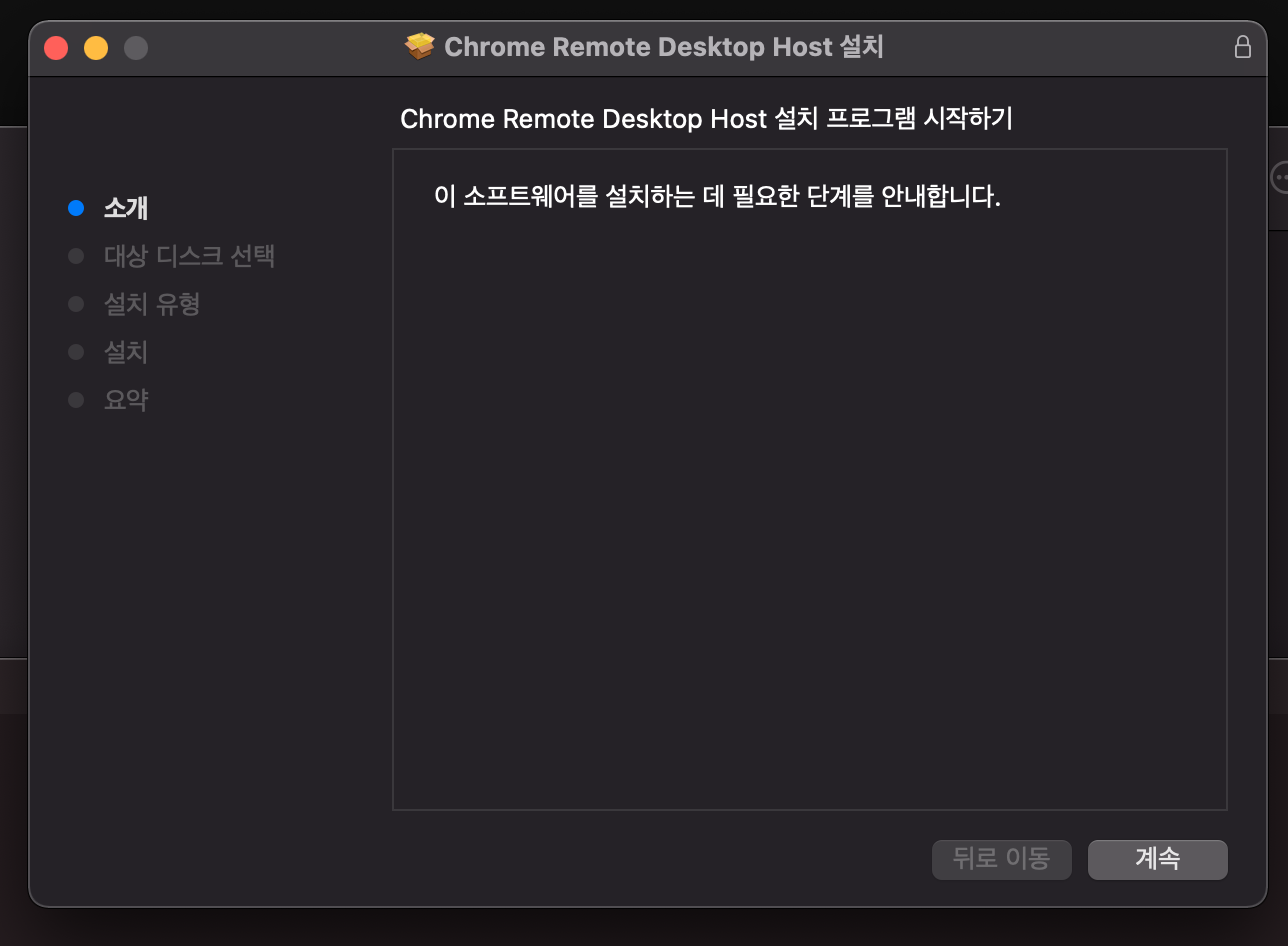
크롬 원격 데스크톱 호스트라고 하는데요. 계속을 눌러 설치를 진행해주세요. 이 설치를 마무리 하면 이제 기본적인 설정을 진행 후 원격데스크톱 사용이 가능해집니다.
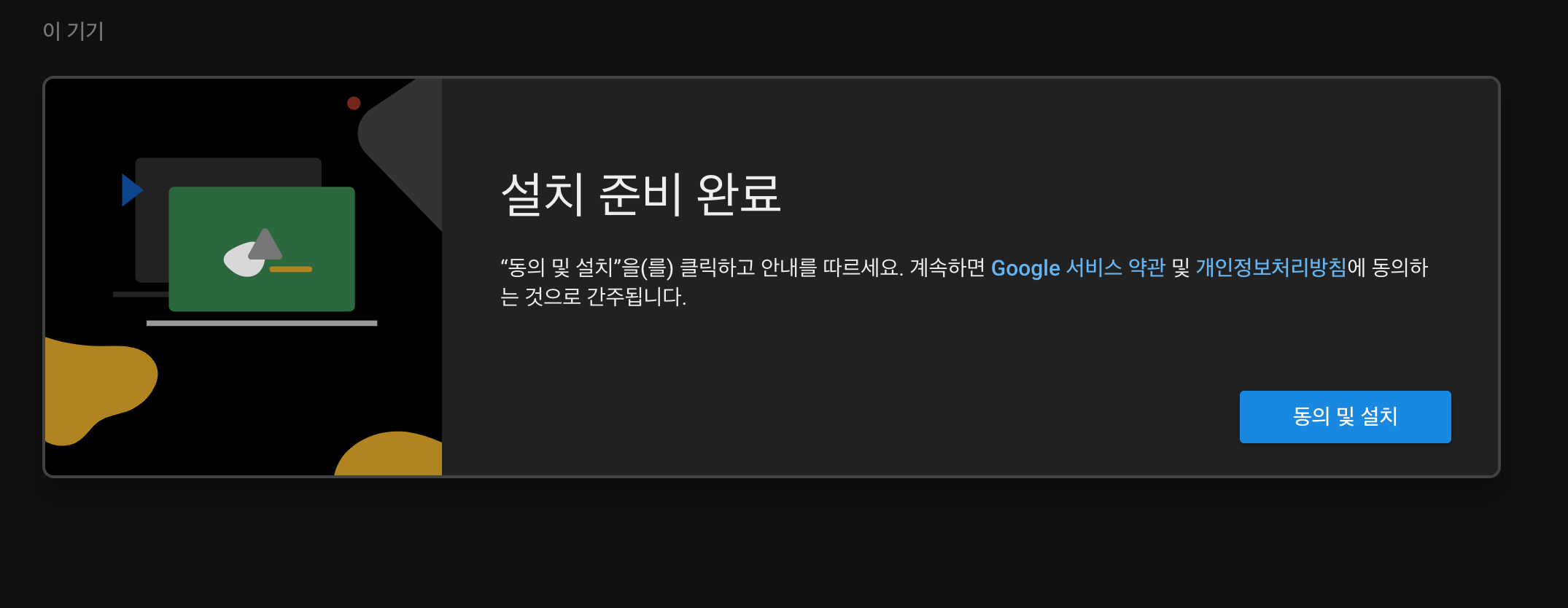
동의 및 설치를 눌러 마무리를 해주세요.

컴퓨터 이름을 정해주시구요. 이 컴퓨터 이름이 아이패드 크롬 원격데스크톱 어플에서 나타나게 됩니다.
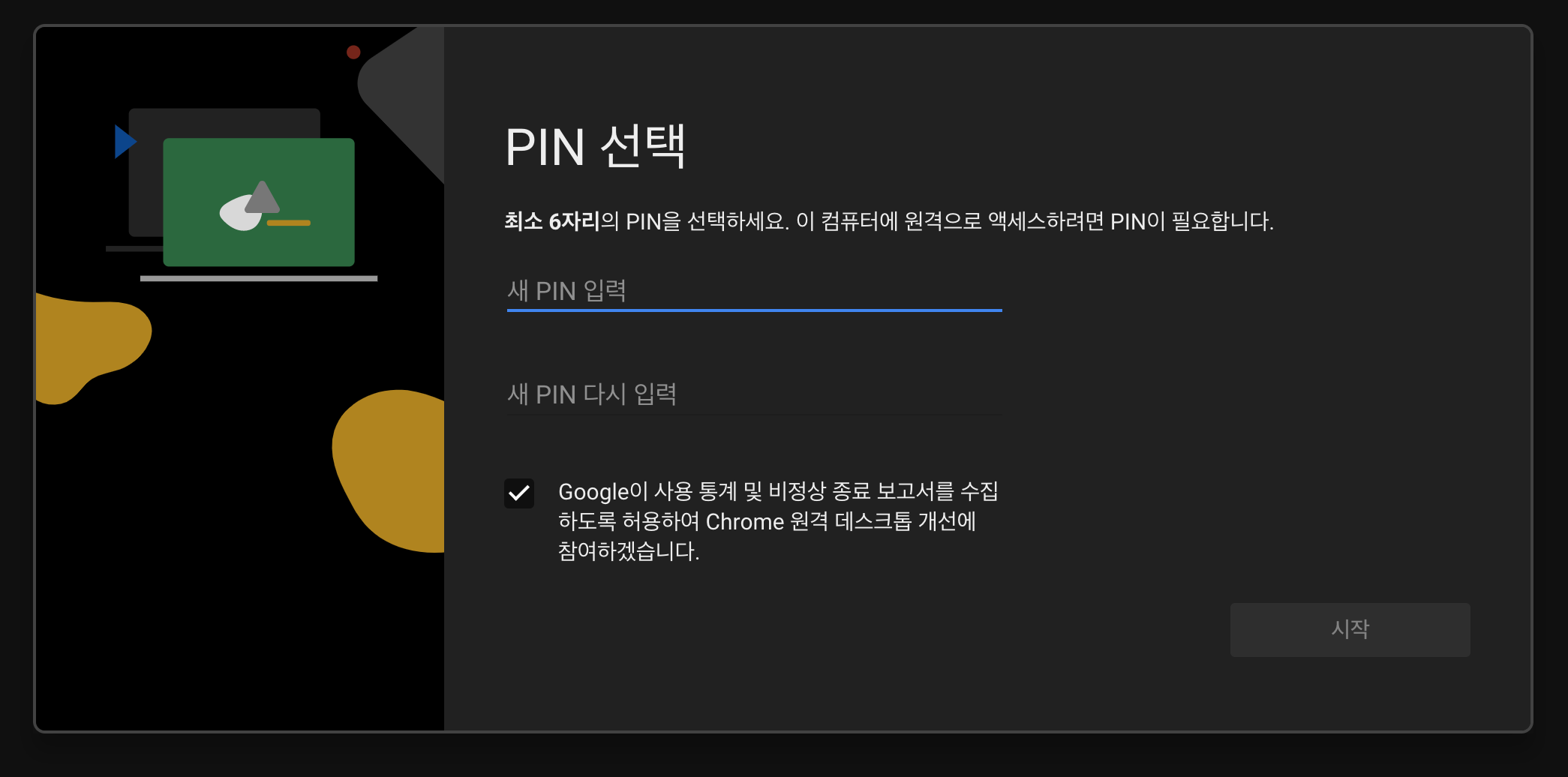
비밀번호를 입력해주세요. 이 핀번호는 매번 아이패드에서 원격데스크톱을 실행하여 이 컴퓨터에 접속할 때마다 입력을 해야 합니다.
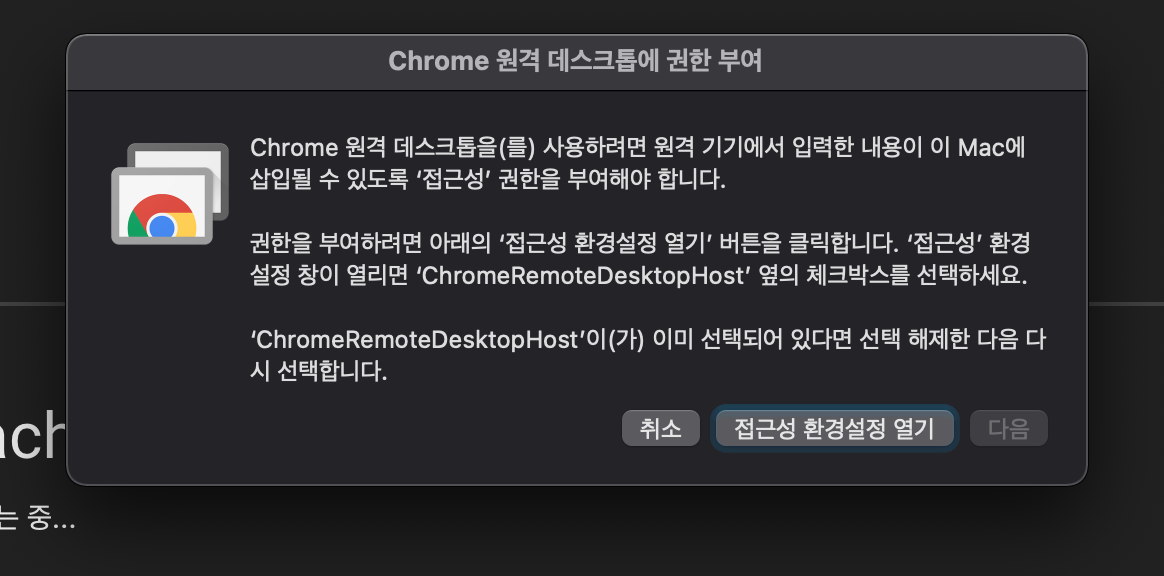
윈도우에서는 모르겠지만 맥북에서는 접근성 권한을 부여하여야 마무리가 됩니다. 접근성 환경설정 열기를 눌러 설정을 진행해주세요. 총 2가지 설정으로 볼 수 있는데요.

첫번째는 손쉬운 사용에서 컴퓨터 제어 허용 중 크롬원격데스크톱 호스트를 체크하여 허용해야 합니다.

두번째는 화면기록에서 역시 호스트 부분을 체크하여 허용을 해줍니다. 그럼 이제 맥북에서 해야하는 설정은 모두 마무리가 되었고 아이패드에서 실행을 해보기만 하면 됩니다.
3. 아이패드에서 맥북 원격제어 해보기

설정이 마무리가 되었으면 아이패드에서는 이렇게 원격기기-컴퓨터이름이 나타납니다. 설정된 컴퓨터 이름을 눌러주세요.

핀번호를 입력후 잠시 기다려주시면 원격제어가 진행되게 됩니다.

연결이 완료되었습니다. 이렇게 원격제어로 아이패드에서 맥북 화면을 보게 되니 꽤나 새로운 느낌이네요. 이제 아이패드에서도 보다 쓸용도가 다양해지게 되었습니다.
4. 사용기
맨 처음 말씀드렸던 것처럼 원래는 이 사용기는 맥북을 아이패드에서 원격제어로 작성하는 글이 되려고 했었는데요. 몇가지 문제점으로 그것을 포기하게 되었습니다. 이게 아이패드-윈도우 영역에서는 어떻게 될런지 모르겠습니다만 아이패드-맥북은 안되는 부분이 몇가지 있었습니다.
- 키보드 사용 불편 합니다. 단축키는 제대로 작동을 하지 않습니다. 창 종료와 같은 기본적인 단축키가 하나도 작동을 하지 않고요. 심지어 방향키도 작동을 하지 않아 글을 제대로 작성을 할 수 없었습니다. 한/영 전환도 되지 않아서 제대로 사용이 불가능합니다.
- 트랙패드가 역시 제대로 작동하지 않습니다. 클릭은 되지만 트랙패드 제스처 사용은 전혀 되지 않습니다. 두손가락으로 하는 스크롤, 뒤로가기, 창전환 등등이 되지 않고 오히려 아이패드 제스처는 작동을 해서 세손가락으로 위로 쓸면 아이패드 홈화면으로 이동을 합니다.
그래서 사용을 포기하였습니다. 블루투스 키보드와 마우스를 이용하면 제대로 작동을 할런지 모르겠습니다만 그렇게까지 이용을 해야 하나 싶은 생각이 있습니다. 왜냐하면 매직키보드를 구입하여 아이패드를 보다 효율적이게, 효과적이게 사용을 해보자는게 목적이었기 때문입니다.
점프데스크탑이 과연 아이패드-맥북 원격제어가 제대로 작동하는지는 모르겠습니다만 가격이 있어 쉽게 구입을 하지 못할 듯 하네요. 만약 제대로 작동만 하면 구입해서 사용을 해보고 싶은데 말이죠. 이 부분은 추후 구입하게 되면 사용기로 알려드리도록 하겠습니다.
글을 읽어주셔서 감사합니다.




최근댓글